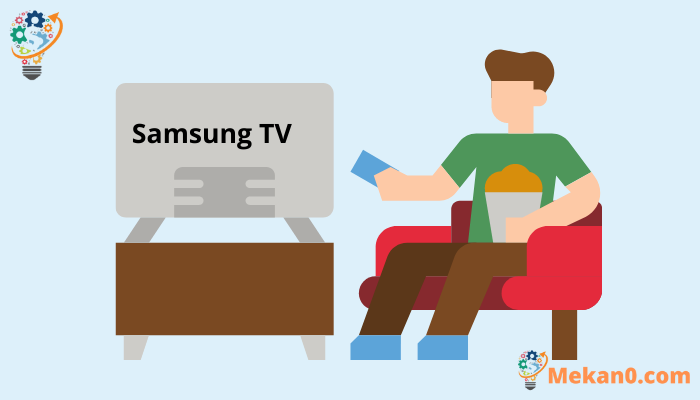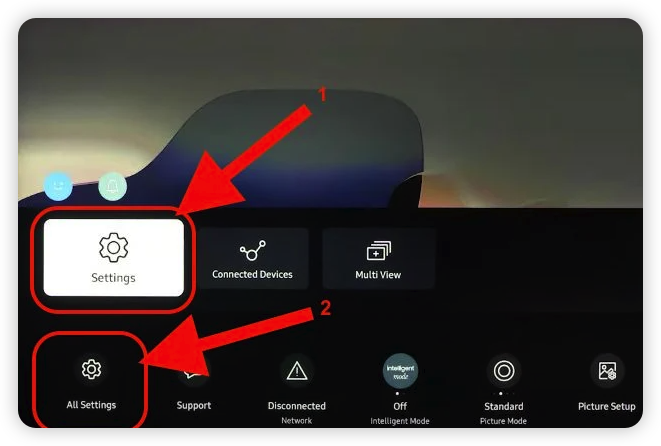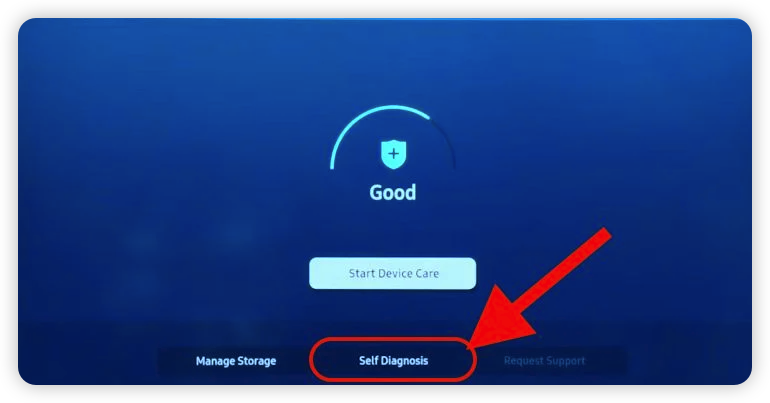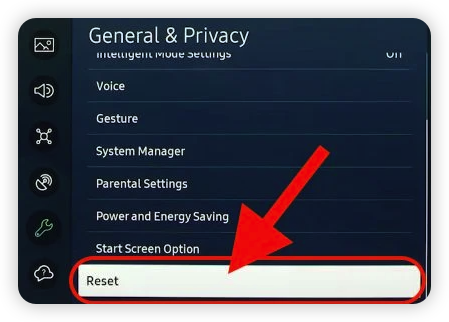ໂທລະພາບ Samsung ບໍ່ມີສຽງ: ວິທີການແກ້ໄຂມັນ.
ຖ້າເຈົ້າກຳລັງເບິ່ງຮູບເງົາ, ລາຍການໂທລະພາບ ຫຼື ວິດີໂອຢູ່ໃນ Samsung Smart TV ຂອງເຈົ້າ ແລະບໍ່ມີສຽງຈາກລຳໂພງ, ຢ່າຕົກໃຈ. ມີຫຼາຍເຫດຜົນທີ່ທ່ານອາດຈະບໍ່ໄດ້ປະສົບກັບສຽງໃດຫນຶ່ງໃນ Samsung Smart TV ຂອງທ່ານ.
ຂ່າວດີແມ່ນວ່າມີວິທີແກ້ໄຂງ່າຍໆຕໍ່ກັບບັນຫານີ້ຖ້າມັນເກີດຂຶ້ນກັບທ່ານ. ບໍ່ວ່າທ່ານຈະບໍ່ໄດ້ຍິນສຽງດັງ ຫຼືບໍ່ມີສຽງອອກມາຈາກລຳໂພງ, ຄຳແນະນຳການແກ້ໄຂບັນຫານີ້ຈະຊ່ວຍໃຫ້ທ່ານເອົາສິ່ງຕ່າງໆກັບຄືນມາເປັນລະບຽບ.
ການແກ້ໄຂໄວ
- ກວດເບິ່ງໃຫ້ແນ່ໃຈວ່າໂທລະທັດເປີດຢູ່ ແລະເພີ່ມສຽງຂຶ້ນ.
- ຖ້າທ່ານກໍາລັງໃຊ້ອຸປະກອນພາຍນອກ, ເຊັ່ນເຄື່ອງຂະຫຍາຍສຽງ, ໃຫ້ແນ່ໃຈວ່າມັນເຊື່ອມຕໍ່ກັບໂທລະພາບຢ່າງຖືກຕ້ອງ.
- ຖ້າທ່ານກໍາລັງໃຊ້ລໍາໂພງໃນຕົວຂອງໂທລະພາບ, ໃຫ້ກວດເບິ່ງການຕັ້ງຄ່າສຽງຂອງທ່ານເພື່ອໃຫ້ແນ່ໃຈວ່າພວກມັນຖືກຕັ້ງຄ່າຢ່າງຖືກຕ້ອງ.
- ຖ້າຫາກວ່າທ່ານຍັງມີບັນຫາ, ໃຫ້ພະຍາຍາມ reset TV ເປັນການຕັ້ງຄ່າໂຮງງານຜະລິດຂອງຕົນ.
- ກວດເບິ່ງສາຍໄຟທັງໝົດເພື່ອໃຫ້ແນ່ໃຈວ່າພວກມັນປອດໄພ ແລະເຊື່ອມຕໍ່ຢ່າງຖືກຕ້ອງ
- ໃຫ້ແນ່ໃຈວ່າໂທລະພາບບໍ່ໄດ້ຖືກປິດສຽງ
- ລອງໃຊ້ການຕັ້ງຄ່າສຽງອື່ນໃນໂທລະພາບ
- ກວດເບິ່ງວ່າສຽງເຮັດວຽກຢູ່ໃນອຸປະກອນອື່ນຫຼືບໍ່
- ຖ້າຫາກວ່າທ່ານຍັງມີບັນຫາ, ກະລຸນາຕິດຕໍ່ຫາ Samsung Customer Support ສໍາລັບການຊ່ວຍເຫຼືອເພີ່ມເຕີມ.
ແກ້ໄຂບັນຫາສຽງໃນ Samsung TV
ຄູ່ມືແກ້ໄຂບັນຫານີ້ຈະຊ່ວຍໃຫ້ທ່ານແກ້ໄຂບັນຫາທົ່ວໄປທີ່ສຸດທີ່ບໍ່ມີສຽງຢູ່ໃນ Samsung TV ຂອງທ່ານ. ບໍ່ວ່າລະດັບສຽງຈະຫຼຸດລົງຫຼືສຽງບໍ່ໄດ້ມາຈາກແຫຼ່ງທີ່ເຫມາະສົມ, ຄໍາແນະນໍານີ້ຈະຊ່ວຍໃຫ້ທ່ານວິນິດໄສບັນຫາແລະຟື້ນຟູສຽງທີ່ມັນຄວນຈະຢູ່.
ກວດເບິ່ງການຄວບຄຸມໄລຍະໄກໂທລະພາບຂອງທ່ານ

ຖ້າຫາກວ່າການຄວບຄຸມຫ່າງໄກສອກຫຼີກໃນ Samsung TV ຂອງທ່ານບໍ່ໄດ້ເຮັດວຽກ, ມັນອາດຈະມີຜົນກະທົບສຽງອອກຈາກໂທລະພາບ. ໃຫ້ແນ່ໃຈວ່າການຄວບຄຸມໄລຍະໄກມີຫມໍ້ໄຟແລະເປັນໃຫມ່. ມັນອາດຈະຖືກປ່ອຍອອກມາແລະບໍ່ສາມາດດໍາເນີນການການຄວບຄຸມທາງໄກໄດ້ຢ່າງຖືກຕ້ອງຖ້າຫາກວ່າມັນເກົ່າ. ທ່ານສາມາດລອງສິ່ງອື່ນໄດ້ຫຼາຍຢ່າງກ່ອນທີ່ຈະສົມມຸດວ່າທ່ານຕ້ອງການຣີໂໝດໃໝ່.
ກວດສອບຂະຫນາດ
ຖ້າຫາກວ່າທ່ານບໍ່ສາມາດໄດ້ຍິນຫຍັງມາຈາກ Samsung ໂທລະພາບຂອງທ່ານ, ຫຼັງຈາກນັ້ນທໍາອິດທີ່ທ່ານຈໍາເປັນຕ້ອງກວດສອບການຕັ້ງຄ່າລະດັບສຽງ. ຖ້າລະດັບສຽງຂ້ອນຂ້າງດັງ ແລະເຈົ້າຍັງບໍ່ສາມາດໄດ້ຍິນຫຍັງໄດ້, ມີບັນຫາອື່ນອີກຫຼາຍອັນທີ່ຄວນກວດສອບ.
ໃຫ້ແນ່ໃຈວ່າໂທລະພາບບໍ່ໄດ້ຖືກປິດສຽງ
ກ່ອນອື່ນ, ໃຫ້ແນ່ໃຈວ່າໂທລະພາບ Samsung ຂອງທ່ານບໍ່ໄດ້ຖືກປິດສຽງ. ທ່ານຈະຕ້ອງໄດ້ກວດສອບການຕັ້ງຄ່າສຽງຢູ່ໃນ Samsung ໂທລະພາບຂອງທ່ານເພື່ອເຮັດໃຫ້ແນ່ໃຈວ່າປະລິມານໄດ້ຖືກເປີດແລະບໍ່ໄດ້ປິດສຽງ. ທ່ານສາມາດເຮັດໄດ້ໂດຍການກົດປຸ່ມ "ບັນຊີລາຍຊື່" ໃນການຄວບຄຸມໄລຍະໄກ Samsung ຂອງທ່ານ, ຈາກນັ້ນໄປທີ່ການຕັ້ງຄ່າ "ສຽງ" ແລະກວດເບິ່ງວ່າປະລິມານແມ່ນສູງ.
ກວດເບິ່ງສາຍໄຟ
ຖ້າລະດັບສຽງຖືກຫັນຂຶ້ນແລະລະດັບສຽງບໍ່ໄດ້ຖືກປິດສຽງ, ບັນຫາອາດຈະເປັນສາຍ HDMI. ເມື່ອເຊື່ອມຕໍ່ອຸປະກອນ, ທ່ານຈໍາເປັນຕ້ອງໃຫ້ແນ່ໃຈວ່າອຸປະກອນຖືກຕັ້ງໄວ້ "ສຽງອອກ" ຫຼື “ສຽງກັບຄືນ ຊ່ອງ". ການຕັ້ງຄ່າເຫຼົ່ານີ້ມັກຈະພົບເຫັນຢູ່ໃນການຕັ້ງຄ່າສຽງອອກຂອງ Samsung Smart Hub. ຖ້າຫາກວ່າທ່ານບໍ່ແນ່ໃຈວ່າວິທີການເຂົ້າເຖິງການຕັ້ງຄ່າເຫຼົ່ານີ້, ເບິ່ງຄູ່ມືການນໍາໃຊ້ຂອງ Samsung TV ຂອງທ່ານ.
ຖ້າສາຍບໍ່ຖືກຕັ້ງຢ່າງຖືກຕ້ອງ, ທ່ານຈະບໍ່ໄດ້ຮັບສຽງໃດໆ, ເຖິງແມ່ນວ່າລະດັບສຽງຈະສູງ. ຖ້າທ່ານກໍາລັງໃຊ້ສາຍ HDMI ແລະອຸປະກອນຖືກຕັ້ງຄ່າຢ່າງຖືກຕ້ອງ, ບັນຫາອາດຈະເປັນການຕັ້ງຄ່າຢູ່ໃນໂທລະພາບ. ບໍ່ວ່າທ່ານຈະໃຊ້ອຸປະກອນ ຫຼືສາຍໄຟອັນໃດ, ເຈົ້າອາດຕ້ອງເລືອກແຫຼ່ງສຽງຂອງອຸປະກອນດ້ວຍຕົນເອງ.
ທົດສອບສຽງ
ຖ້າຫາກວ່າທ່ານກໍາລັງປະສົບກັບບັນຫາສຽງໃນ Samsung TV ຂອງທ່ານ, ເຮັດການທົດສອບສຽງ. ຖ້າສຽງອອກຢ່າງຖືກຕ້ອງຫຼັງຈາກການທົດສອບ, ທ່ານກໍາລັງມີບັນຫາກັບການເຊື່ອມຕໍ່ໂທລະພາບຂອງທ່ານ.
ຖ້າທ່ານມີສາຍ B:
- ກົດປຸ່ມຫນ້າທໍາອິດໃນການຄວບຄຸມໄລຍະໄກໂທລະພາບ
- ຕອນນີ້ໄປທີ່ເມນູ
- ເລືອກ Settings > All Settings > Support
- ເລືອກການດູແລອຸປະກອນ > ການວິນິດໄສຕົນເອງ
- ສຸດທ້າຍ, ເລືອກການທົດສອບສຽງ
ຖ້າທ່ານມີສາຍ A:
- ກົດປຸ່ມຫນ້າທໍາອິດໃນການຄວບຄຸມໄລຍະໄກໂທລະພາບ
- ໄປທີ່ Settings > Support > Device Care
- ເລືອກວິນິດໄສຕົນເອງ
- ເລືອກການທົດສອບສຽງ
- ສຸດທ້າຍ, ເລືອກ Reset
ຣີເຊັດຕົວປັບຄວາມສະເໝີພາບໃນໂທລະພາບຂອງທ່ານ
ຖ້າບັນຫາສຽງຍັງຄົງຢູ່, ຣີເຊັດຕົວປັບຄວາມສະເໝີພາບຂອງໂທລະພາບ. ຂະບວນການງ່າຍດາຍນີ້ອາດຈະຊ່ວຍໃຫ້ທ່ານກໍາຈັດບັນຫາ. ນີ້ແມ່ນວິທີເຮັດມັນ:
- ກົດປຸ່ມຫນ້າທໍາອິດໃນການຄວບຄຸມໄລຍະໄກໂທລະພາບ
- ຫຼັງຈາກນັ້ນ, ແຕະໃສ່ການຕັ້ງຄ່າ
- ເລືອກສຽງ > ການຕັ້ງຄ່າຜູ້ຊ່ຽວຊານ
ການຣີສະຕາດ Samsung TV ຂອງທ່ານອາດຈະຊ່ວຍໄດ້
ອັນນີ້ອາດຟັງແລ້ວໂງ່, ແຕ່ມັນເປັນຂັ້ນຕອນການແກ້ໄຂບັນຫາທຳອິດທີ່ດີເມື່ອທ່ານບໍ່ໄດ້ຍິນສຽງຢູ່ໃນ Samsung TV ຂອງທ່ານ. ປິດໂທລະທັດ Samsung, ຖອດສາຍໄຟອອກ, ລໍຖ້າ 30 ວິນາທີ, ສຽບສາຍໂທລະພາບຄືນແລ້ວເປີດຄືນໃໝ່. ສ່ວນຫຼາຍແລ້ວ, ນີ້ແມ່ນສິ່ງທີ່ຈໍາເປັນເພື່ອຣີເຊັດໂທລະທັດ ແລະໃຫ້ສິ່ງຕ່າງໆເຮັດວຽກໄດ້ຢ່າງຖືກຕ້ອງ.
ກວດພົບບັນຫາສຽງໃນ Samsung TV ໂດຍອັດຕະໂນມັດ
ທ່ານອາດຈະເຫັນຂໍ້ຄວາມ "ການກວດພົບອັດຕະໂນມັດຂອງບັນຫາສຽງ" ຖ້າ Samsung TV ຂອງທ່ານບໍ່ມີສຽງ. ນີ້ຫມາຍຄວາມວ່າໂທລະພາບໄດ້ກວດພົບບັນຫາກັບສຽງອອກແລະຖືກປິດ. ນີ້ສາມາດເກີດຈາກປັດໃຈຈໍານວນຫນຶ່ງ, ລວມທັງສາຍ HDMI ບໍ່ເຊື່ອມຕໍ່ຢ່າງຖືກຕ້ອງຫຼືການຕັ້ງຄ່າສຽງຖືກຕັ້ງຢູ່ໃນອຸປະກອນທີ່ບໍ່ຖືກຕ້ອງ.
ຣີເຊັດໂທລະທັດເປັນການຕັ້ງຄ່າໂຮງງານ
ຖ້າບໍ່ມີຫຍັງຊ່ວຍ, ທ່ານສາມາດຣີເຊັດໂທລະທັດເປັນການຕັ້ງຄ່າໂຮງງານໄດ້. ເພື່ອເຮັດສິ່ງນີ້, ປະຕິບັດຕາມຂັ້ນຕອນຂ້າງລຸ່ມນີ້:
ສຳລັບຊຸດ A:
- ກົດປຸ່ມຫນ້າທໍາອິດໃນການຄວບຄຸມໄລຍະໄກ
- ດຽວນີ້, ເລືອກ Settings > General > Reset
PIN ເລີ່ມຕົ້ນໃນໂທລະພາບຊຸດ A ແມ່ນ 0000
ສຳລັບຊຸດ B:
- ກົດປຸ່ມຫນ້າທໍາອິດໃນການຄວບຄຸມໄລຍະໄກ
- ເລືອກ Home > Menu > Settings > All Settings
- ເລືອກ General & Privacy > Reset
PIN ເລີ່ມຕົ້ນໃນໂທລະພາບຊຸດ B ແມ່ນຄືກັນ, 0000
ບໍ່ມີສຽງຈາກພອດຫູຟັງຢູ່ໃນ Samsung TV
ຖ້າຫາກວ່າທ່ານກໍາລັງພະຍາຍາມທີ່ຈະຮັບຟັງບາງສິ່ງບາງຢ່າງກ່ຽວກັບ Samsung ໂທລະພາບຂອງທ່ານໂດຍການນໍາໃຊ້ headphones ໃນຕົວ, ໃຫ້ແນ່ໃຈວ່າການຕັ້ງຄ່າການອອກສຽງໄດ້ຖືກຕັ້ງເປັນ "ສຽງອອກ" ຫຼື "ຊ່ອງທາງການກັບຄືນສຽງ". ຖ້າການຕັ້ງຄ່າສຽງອອກຖືກຕັ້ງເປັນ ສຽງພາຍໃນ, ທ່ານຈະສາມາດ ພຽງແຕ່ຈາກການໄດ້ຍິນສຽງຈາກລໍາໂພງໃນຕົວ.
ຖ້າຜົນຜະລິດສຽງຖືກຕັ້ງເປັນ "ສຽງອອກ" ຫຼື "ຊ່ອງສຽງກັບຄືນ", ແລະທ່ານຍັງບໍ່ໄດ້ຮັບສຽງໃດໆຈາກຫູຟັງ, ບັນຫາອາດຈະເກີດຂື້ນກັບຫູຟັງເອງ. ກວດເບິ່ງໃຫ້ແນ່ໃຈວ່າພວກມັນເຊື່ອມຕໍ່ຢ່າງຖືກຕ້ອງແລະບໍ່ມີຂໍ້ບົກພ່ອງຫຼືແຕກຫັກ. ບັນຫາອາດຈະຢູ່ກັບຊ່ອງສຽບຫູຟັງຂອງ Samsung TV ຂອງທ່ານຖ້າມັນເຊື່ອມຕໍ່ຢ່າງຖືກຕ້ອງແລະບໍ່ແຕກ.
ວິທີແກ້ໄຂທີ່ເປັນໄປໄດ້ອື່ນໆເພື່ອແກ້ໄຂບໍ່ມີສຽງຢູ່ໃນ Samsung TV
ໃນຂະນະທີ່ວິທີແກ້ໄຂຂ້າງເທິງຄວນເຮັດວຽກສໍາລັບຄົນສ່ວນໃຫຍ່, ມີບາງກໍລະນີທີ່ຫາຍາກໃນເວລາທີ່ການແກ້ໄຂເຫຼົ່ານີ້ບໍ່ໄດ້ຜົນ. ຖ້າທ່ານໄດ້ພະຍາຍາມທຸກຢ່າງແລ້ວ ແລະບັນຫາຍັງຄົງຢູ່, ທ່ານອາດຈະຕ້ອງການຕິດຕໍ່ຝ່າຍບໍລິການລູກຄ້າ Samsung ສໍາລັບການຊ່ວຍເຫຼືອເພີ່ມເຕີມ.
.
ມັນສາມາດເຮັດໃຫ້ອຸກອັ່ງໃຈໃນເວລາທີ່ທ່ານບໍ່ສາມາດຮັບສຽງຈາກໂທລະພາບຂອງທ່ານໄດ້. ຫວັງເປັນຢ່າງຍິ່ງ, ດ້ວຍຄູ່ມືນີ້, ທ່ານຈະສາມາດແກ້ໄຂບັນຫາໄດ້ແລະເຮັດວຽກອີກເທື່ອຫນຶ່ງ. ຖ້າທ່ານໄດ້ພະຍາຍາມທຸກຢ່າງແລະບໍ່ມີຫຍັງເຮັດວຽກ, ມັນເຖິງເວລາທີ່ຈະຕິດຕໍ່ຜູ້ຜະລິດເພື່ອຂໍຄວາມຊ່ວຍເຫຼືອ.